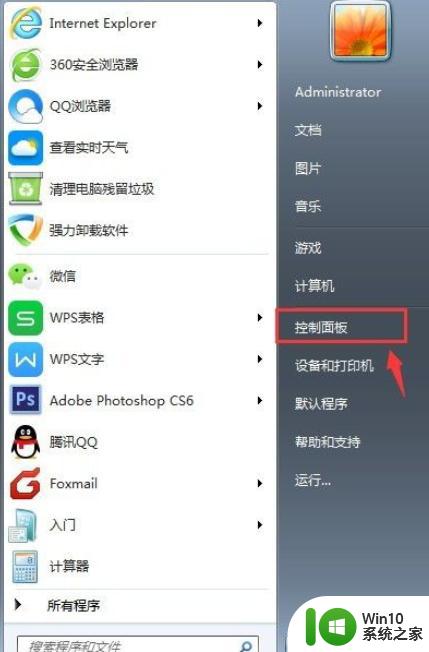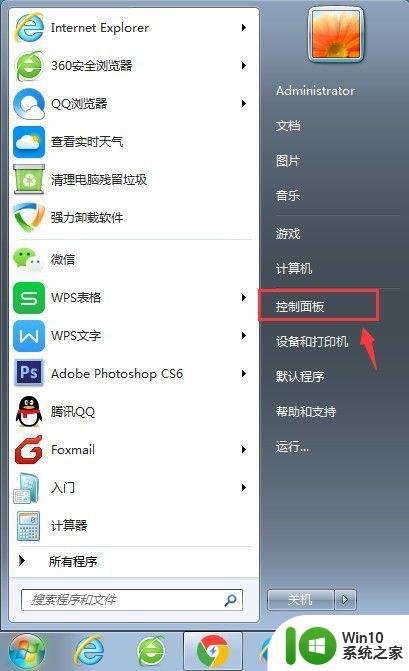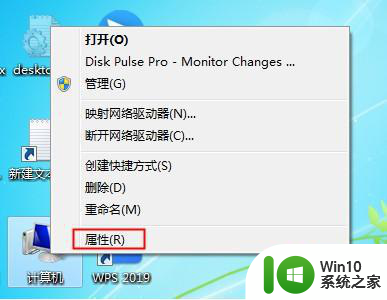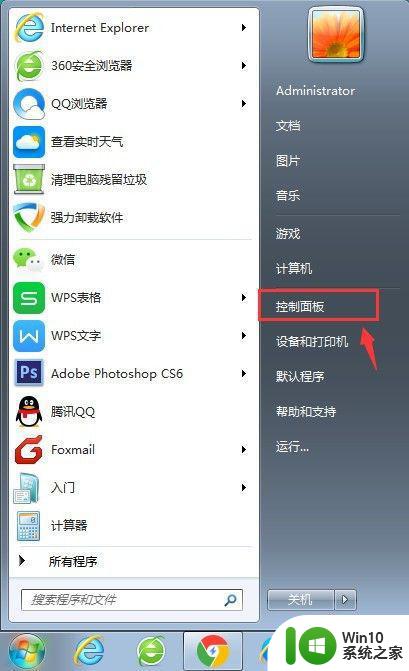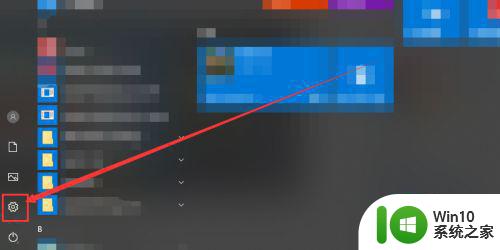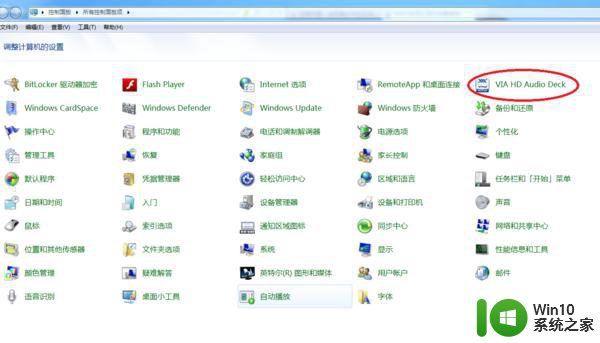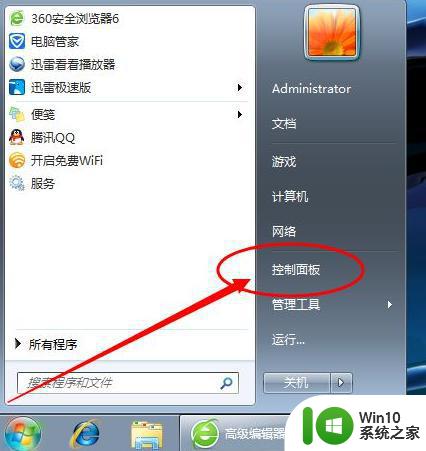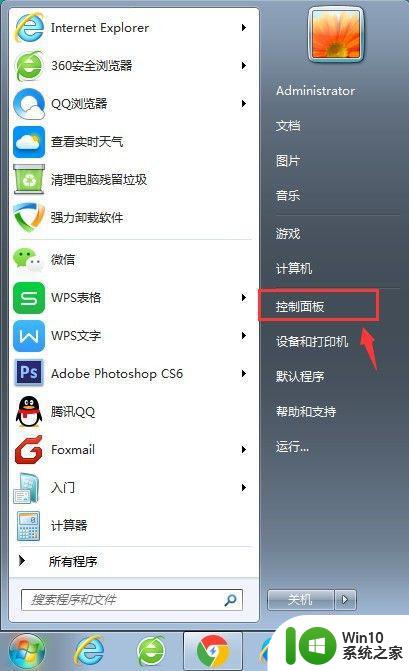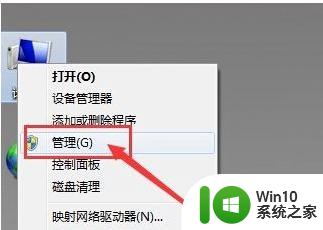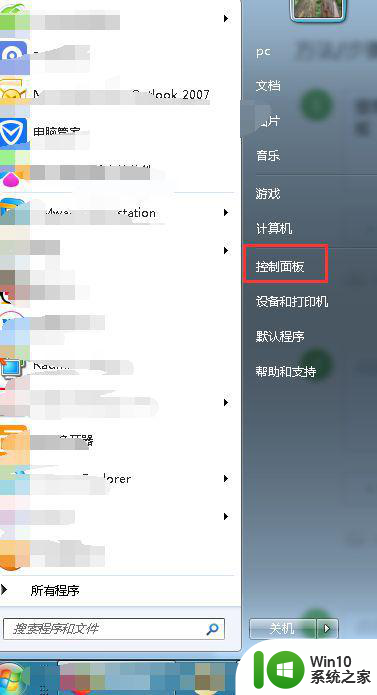window7耳机插到电脑上为什么没有声音 window7电脑插上耳机没声音怎么办
更新时间:2023-04-02 17:31:35作者:yang
我们在操作32位window7电脑的时候,视频声音外放常常会影响到他人的休息,因此有的用户也会选择插入耳机来倾听,不过近日有用户发现自己的window7电脑在插入耳机之后总是没有声音,对此window7耳机插到电脑上为什么没有声音呢?这里小编就来教大家window7耳机插到电脑上没有声音解决方法。
具体方法:
1、检查驱动是否有问题
右键单击计算机->属性,选择设备管理器。
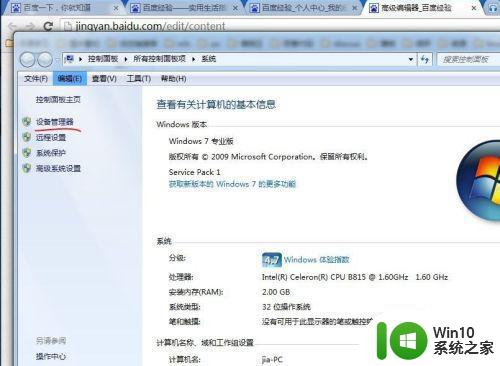
2、检查音频驱动
点击图中红线所示的部分,查看相应的驱动是否有感叹号之类的符号,如果有,重装驱动(下载驱动精灵等软件安装即可),然后重启。
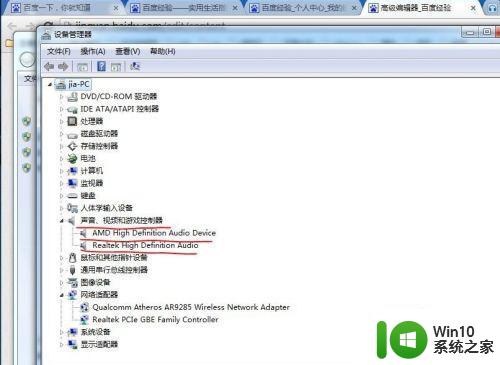
3、重置扬声器
打开控制面板,选择硬件和声音,记住选择的查看方式是类别。
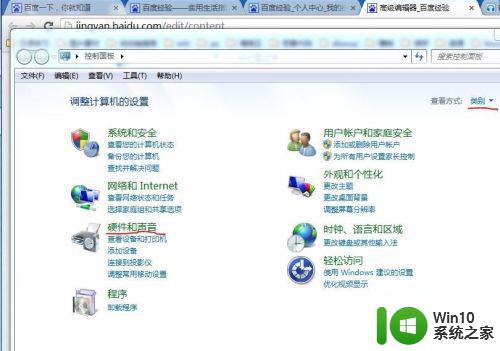
4、选择声音中的更改系统声音。
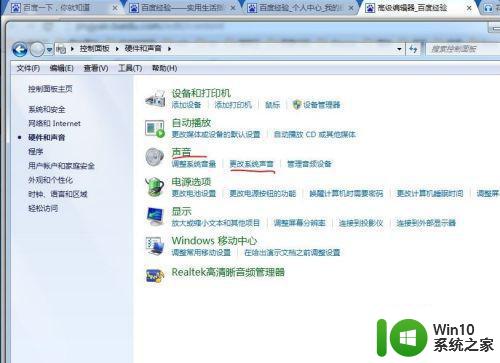
5、打开声音标签,将图示部分重选,然后重启。
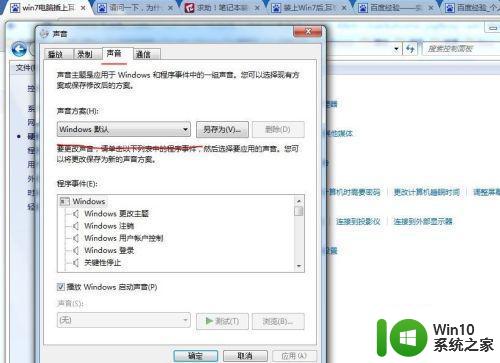
上述就是关于window7电脑插上耳机没声音解决方法了,如果有遇到这种情况,那么你就可以根据小编的操作来进行解决,非常的简单快速,一步到位。